Wer die Emojis unter Windows 10 aufrufen will, braucht nur die Windows-Taste + . (Punkt) drücken. Dann hat man eine Auswahl, die man in Texten oder auch als Datei oder Ordnernamen nutzen kann. Aber die Ansicht selber ist hässlich.
Microsoft arbeitet da derzeit dran. Die Dev-Insider der Windows 10 20185 können die neue Ansicht durchaus schon einmal ausprobieren und die noch versteckte Funktion aktivieren. Und so sieht es dann aus
Alles, was man machen muss, wäre:
Mach2 herunterladen und entpackenIm Ordner oben auf Datei -> PowerShell -> PowerShell (Administrator) starten.\mach2.exe enable 20438551 eingeben und Enter drückenJetzt ein Neustart und es sollte sofort sichtbar sein.- PS: Ich hab auch gleichzeitig mit dem ViVeTool herumprobiert.
- Falls es also nicht klappt, dann bitte ViveTool nehmen und auch hier
- Im Ordner oben auf Datei -> PowerShell -> PowerShell (Administrator) starten
- .\vivetool.exe addconfig 20438551 2
- Jetzt ein Neustart und es sollte sofort sichtbar sein.
Als Nebeneffekt bekommt man in der Bildschirmtastatur (Rechtsklick in die Taskleiste und die Bildschirmtastatur aktivieren) ein neues Icon. Klickt man drauf bekommt man in der Tastatur die Emojis, Gifs und alles andere zu sehen. Die Gifs stammen von Tenor und werden serverseitig eingeblendet. Sogar eine aktuelle Auswahl für Freitag, US-Chef und mehr.
Danke an Daniel aus dem Inside-Telegram-Kanal
Windows 10 Tutorials und Hilfe
In unserem Windows 10 Wiki findet ihr sehr viele hilfreiche Tipps und Tricks. Falls ihr Fragen habt, dann stellt diese ganz einfach bei uns im Forum.
- Installationsmedien: Aktuelle Installationsdateien findet ihr hier immer in der rechten Sidebar. Windows 10 2004 ISO (19041), oder 20H2 (2009) ISO (19042)
- Installation: Windows 10 Clean installieren, Win 10 2004 neu installieren
- Aktuelle Probleme mit der: Windows 10 2004
- Reparaturen: Inplace Upgrade Reparatur, Win 10 reparieren über DISM, sfc und weiteres, Windows Update reparieren, Startmenü reparieren, Apps reparieren, Store reparieren, Netzwerk reparieren
- Anmeldung: Win 10 automatische Anmeldung
- Entfernen, Deinstallieren: Apps deinstallieren
- Datei Explorer: Ordner unter Dieser PC entfernen, Netzwerk, OneDrive u.a. im Explorer entfernen
- Richtige Nutzung: Startmenü richtig nutzen, Suche richtig nutzen,
- Wichtig: In jedem Tutorial steht, für welche Version es geeignet ist.

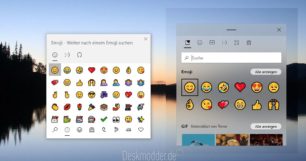
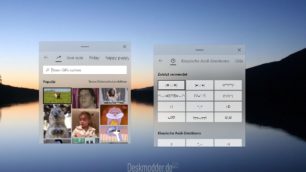
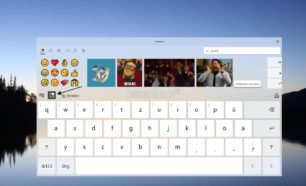







Mich wundert es, dass keine rechtl. Probleme wegen den Namen gibt. Mach2 bzw. Mach3 und Mach4 sind bekannte Programme für Selbstbau-CNC-Maschinen, die über die genannte Software unter Windows laufen…
Merkwürdig..
Dafür dürfte das Tool zu unbekannt sein.
Die Anleitung habe ich befolgt aber es wird nichts aktiviert. In der Powershell steht zwar am Ende ok aber nach dem Neustart ist alles wie vorher. Welche Dateien muss man von Mach2 runterladen? Vlt habe ich was falsches.
Eine Gewisse – Bartstoppel-Entfernungs-Firma nutzt diesen Namen ja auch für ihre Rasierer ^^
Naja, da die Software jetzt thematisch nichts mit den CNC-Maschinen zu tun hat und man „Mach“ nicht einfach so „pauschal“ schützen können sollte ( https://de.wikipedia.org/wiki/Mach-Zahl ) wäre es eher merkwürdig, wenn es da in diesem Fall rechtliche Probleme gäbe.
„Aber die Ansicht selber ist hässlich.“ Was soll der Hass? Mir gefällt es und die neue Ansicht wird bei mir ohne Transparenz laufen da ich diese nicht mag und in den Einstellungen deaktiviert habe. Deswegen sage ich aber nicht das die Transparenz hässlich ist. Übrigens einfach Rechtsklick in einem Textfeld und im Kontextmenü auf Emoji dann hat man sie auch. 😉
Es gibt wirklich Leute, die andere Emojis als :-), und
und  nutzen? Verrückte Welt. Das Feature ist das mit Abstand sinnloseste in Win 10 Enterprise, meiner Meinung nach!
nutzen? Verrückte Welt. Das Feature ist das mit Abstand sinnloseste in Win 10 Enterprise, meiner Meinung nach!
Für dich ist es sinnlos aber nicht für andere.
Ich wollte es ja auch nicht universal verteufeln. Ich sehe nur absolut keine Anwendungsmöglichkeit/zweck für mich. Aber jedem sein Spielzeug!
Android ist auch nur Spielerei und die meisten lieben es. So ist es mit den Emojis eben auch.
„PS: Ich hab auch gleichzeitig mit dem ViVeTool herumprobiert….“
wo es genau so funktioniert👍
Kannst du mir eine Anleitung geben?
https://www.deskmodder.de/blog/2020/04/10/mit-vive-vivetool-versteckte-funktionen-in-der-windows-10-aktivieren-oder-deaktivieren/
Bitte schön
– Verlinkung stand oben aber auch in der Einleitung
Die Anleitung oben hat mir nicht geholfen. Hab es jetzt mit dem ViVeTool hinbekommen und auch die neue Mediensteuerung gleich mit aktiviert. Musste vor dem Befehl: .\ eingeben dann ging es. Danke dir trotzdem.
.\ ist bei mach2 genau so, das liegt an powershell
Der Befehl vivetool wurde nicht gefunden. Er ist jedoch am aktuellen Ort vorhanden. Windows PowerShell lädt Befehle nicht standardmäßig vom aktuellen Ort. Wenn Sie diesem Befehl vertrauen, geben Sie stattdessen „.\vivetool“ ein.
Bei Mach2 hat der mir aber nichts dazu angezeigt. Du sag mal, wie finde ich heraus welche Funktion sich hinter den Codes verbirgt? Einfach aktivieren und dann suchen ist nicht so mein Fall.
Um an die jeweiligen Feature-IDs zu kommen, kann man auch die Liste von Rafael Rivera nutzen, der die aktellen Insider-Builds immer nach neuen IDs absucht und auf Github dann notiert.
Danke da muss ich mal schauen.
Letzte Frage: Hast du einen Link zu dieser Liste? Ich finde nichts auf Github. Entweder bin ich blind oder dumm. 😉
da müsstest du fündig werden :
https://github.com/riverar/mach2/tree/master/features
dann nur noch die entsprechende Build auswählen (*.txt)
Danke dir nochmal. Auf dich ist echt Verlass und du hilfst, wenn man Hilfe braucht. 😘
Super! Danke! Den Tipp mit „Windows-Taste + . (Punkt)“ kannte ich noch nicht 👍
Win+V öffnet die Zwischenablage, ist auch ziemlich nice. ^^
Öffnet den Verlauf derselben, zeigt aber nur was an wenn das Speichern des Verlauf aktiviert ist.
Kann man das Emoji-Kontextmenü so einstellen, dass standardmässig die Zwischenablage geöffnet wird?